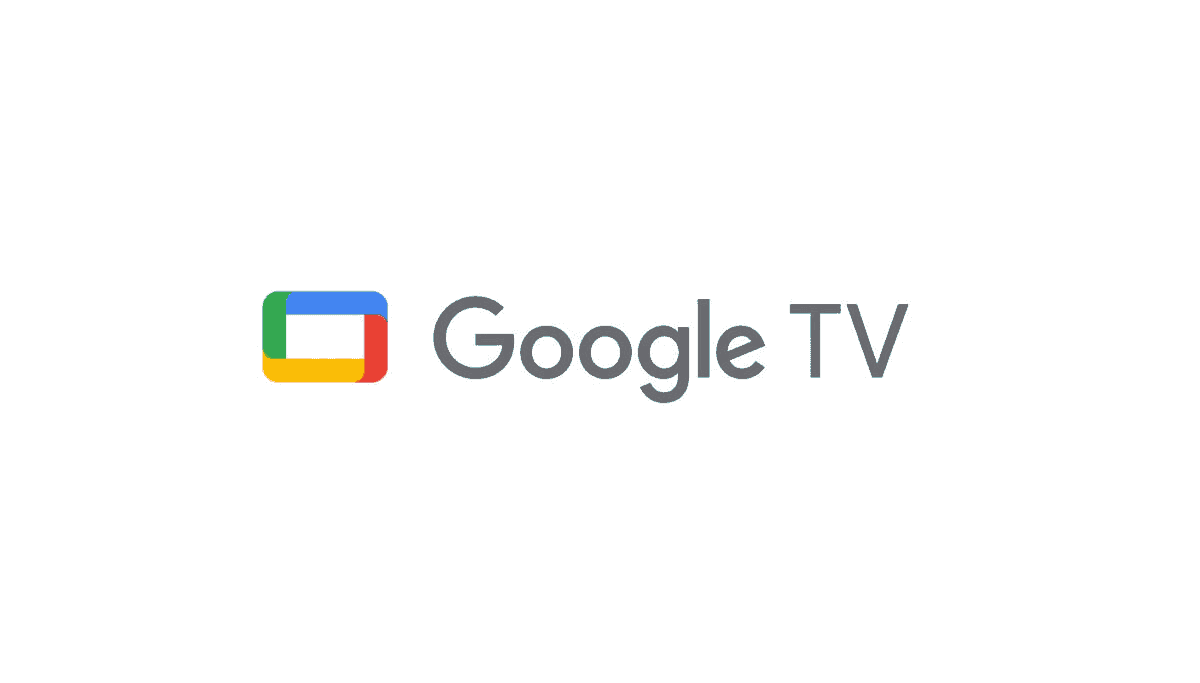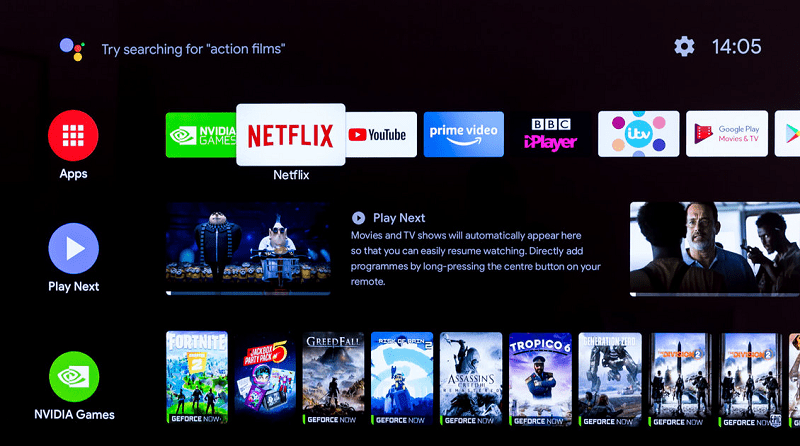La nueva interfaz de Google TV debía ser lanzada el día 30 de septiembre de este año. Sin embargo, si excluimos los pedidos anticipados, solo estará disponible al público a mediados del mes de octubre. Tendrá un costo de entrada de casi 42 euros y siendo la última actualización del reconocido adaptador de Google, llega plena de innovaciones. Estamos aquí para justamente mostrarte cómo instalar la interfaz de Google TV en Android TV.
Apenas se encuentre en el mercado a la disposición del público, ya podrás darte una vuelta por Mundo del Móvil, para que en nuestra tienda tengas tu primer contacto y de primera mano con este excelente nuevo dispositivo.
Tabla de Contenidos
¿Cómo instalar la interfaz de Google TV en Android TV?
Con la nueva edición de Chromecast, Google ha presentado un nuevo dispositivo de comunicación (interfaz) identificado como Google TV. Esta interfaz propone una nueva imagen y organización del conocido sistema operativo Android TV. Como bien sabes, este es una plataforma que posibilita la conexión con diversos dispositivos como smartphones, smartwatches, smarts TVs y tablets, por supuesto, que cuenten con el sistema operativo Android.
La interfaz de Google TV en Android TV ofrece la posibilidad de acceder a contenidos diversos, asimismo podrás hacer suscripciones de streaming y mucho más. En términos esenciales, esta nueva interfaz además de ser una pantalla de inicio muy atractiva, también es lo que se pudiera llamar un launcher que puedes personalizar en su conexión con Android TV.
Condiciones y cuidados a observar
¿Estás interesado en adquirir la nueva interfaz de Google TV y conectarla en tu TV o reproductor con Android TV? Pues bien, esto te será posible mediante el cumplimiento de procedimiento particular. Después de que lo actives, podrás disfrutar de sus recomendaciones, del nuevo formato y así como de múltiples búsquedas vinculadas con todas las aplicaciones que tengas instaladas.
A lo largo del proceso de instalación de la interfaz de Google TV en Android TV será necesario que apliques algunos comandos ADB asociados a tu TV o dispositivo inteligente. Es un proceso que no resulta necesariamente difícil, aún así implica una modificación delicada de tu dispositivo. Si no te sientes con seguridad acerca de lo que estás haciendo lo mejor que puedes hacer es abstenerte y solicitar los servicios de un profesional.
Para que puedas cometer esta personalización de la interfaz necesitas:
¿Necesitas reparar cualquier dispositivo? En Mundo del móvil somos los mejores.
- Un dispositivo que tenga instalado el sistema Android TV con Android 9 o uno más desarrollado.
- Tener a la mano un ordenador o un teléfono Android para que puedas ejecutar los comandos ADB.
¿Cómo sustituir el launcher de tu Android TV?
Para que puedas tener la nueva interfaz de Google TV para tu televisor o tu reproductor doméstico, necesitas sustituir también el launcher de fábrica por el que incorpora Google TV. Primero será necesario que desinstales ese launcher para luego poder cambiarlo por el nuevo. Debes saber que con solo instalar el paquete de archivos para el sistema operativo Android no será suficiente.
- A partir de aquí, sí vamos a detallar todo el proceso de instalar la interfaz de Google TV en Android TV.
- Si no lo tienes de antemano, descarga e instala el administrador de archivos TV File Commander en tu Android TV.
- Debes asegurarte de que tu Android TV y el dispositivo en el que descargaste los archivos Apk (el paquete de archivos para el sistema operativo Android) se encuentran conectados a la misma WiFi.
- Inicia el File Commander y haz clic en Transferencia de archivos al ordenador.
- Haz clic en el botón grande Encender e ingresa la dirección URL en el buscador del equipo donde descargaste los Apks.
- Ingresa en la carpeta de descargas de tu Android TV (o en otra a tu elección) y carga los archivos.
- Regresa al TV File Commander de tu Android TV, ingresa en el apartado Almacenamiento Interno, ve a la carpeta donde guardaste los Apks e instálalos. Deberás tener el cuidado de aceptar la descarga solo de fuentes confiables.
- Después que hayas descargado e instalado los archivos, deberás eliminar el launcher de serie de tu Android TV.
- Dirígete a Ajustes, ingresa en Preferencias de Dispositivo, luego ve a Información y haz clic varias veces en el botón.
Falta poco
- Número de compilación hasta que las opciones para desarrolladores estén activadas.
- A continuación, ve a Estado (en el apartado Información) y escribe la dirección IP de tu Android TV.
- Con el mando remoto regresa un paso e ingresa en las Nuevas Opciones para desarrolladores.
- Deberás seleccionar el comando Depuración de Red y luego de esto, ya tendrás todo listo para vincularte por medio de los comandos ADB con tu Android TV. Si fuese el caso de que la Depuración USB no aparezca activada, podrás activarla de forma inalámbrica por medio del mando remoto.
- Seguidamente, instala la aplicación Remote ADB Shell en tu móvil o tablet e iníciala.
Ingresa la dirección IP que anotaste previamente, la dirección que corresponde a tu Android TV (no necesitas tocar el puerto para nada). Por otro lado ten siempre presente que cada uno de los dispositivos que estés conectando, tienen que estar vinculados a la misma WiFi. - Seguidamente aparecerá en la pantalla de tu TV una solicitud de permiso para depurar la red, haz clic en aceptar el permiso.
- Ahora copia este código pmuninstall–user 0 com.google.android.tvlauncher y pégalo en el apartado Remote ADB Shell en el dispositivo que estés usando y haz clic en Aceptar.
- Así habrás descartado la instalación de serie del launcher de Android TV. Este launcher no desaparecerá. En caso de necesidad o interés, podrás restaurarlo en tu dispositivo.
- Una vez hayas completado las instrucciones o comandos ADB, haz clic en el botón de inicio en el mando remoto de tu Android TV y verás que inmediatamente se carga la nueva interfaz de Google TV.
Como ves, instalar la interfaz de Google TV en Android TV es un proceso largo y algo tedioso, si llegas a necesitar ayuda acude a nosotros en Mundo del Móvil y te asistiremos en todo lo que haga falta.